Modulo di configurazione dei mashup
I moduli di configurazione complementari sono attivati in ThingWorx Composer. Gli utenti possono associare un modulo di configurazione complementare a un mashup. Questo modulo viene visualizzato quando si fa clic sull'icona di configurazione  situata nel pannello Proprietà del widget Mashup incorporato in modalità di progettazione. È simile al modulo di configurazione complementare del widget Griglia.
situata nel pannello Proprietà del widget Mashup incorporato in modalità di progettazione. È simile al modulo di configurazione complementare del widget Griglia.

L'esempio riportato sopra mostra una scheda meteorologica in cui il modulo controlla il contenuto che viene visualizzato nella scheda e l'intervallo di tempo a cui fanno riferimento le informazioni meteorologiche (informazioni meteo relative a un giorno o all'intera settimana). Questo tipo di informazioni può essere configurato facilmente dal modulo.
Il modulo è un mashup personalizzato, creato come qualsiasi altro mashup. È possibile definire il modulo associato a un mashup specifico.
La progettazione di un modulo di configurazione complementare in un mashup è utile quando si desidera che altri utenti utilizzino il mashup nel widget Mashup incorporato e si intende offrire un modo semplice per configurare il mashup. Ciò consente di impostare selezioni diverse nel modulo che visualizza contenuto diverso del mashup incorporato. Fornendo un modulo di configurazione complementare con un mashup, il mashup fornito può essere riutilizzato in modi diversi e con più istanze, in base alle esigenze degli utenti.
Associazione di un modulo di configurazione a un mashup
Di seguito sono illustrati i passi necessari per associare un modulo di configurazione complementare a un mashup.
1. Creare il mashup (quello che viene utilizzato nel widget Mashup incorporato). Ad esempio, si immagini di utilizzare un mashup scheda meteo.

2. Creare il modulo.
a. Creare un altro mashup che contiene il modulo.

b. Nel secondo mashup creare parametri di mashup per ciascun valore che si desidera esporre nel mashup incorporato (creato nel passo 1). Questa operazione ha effetti sulla visualizzazione o sul contenuto del mashup.
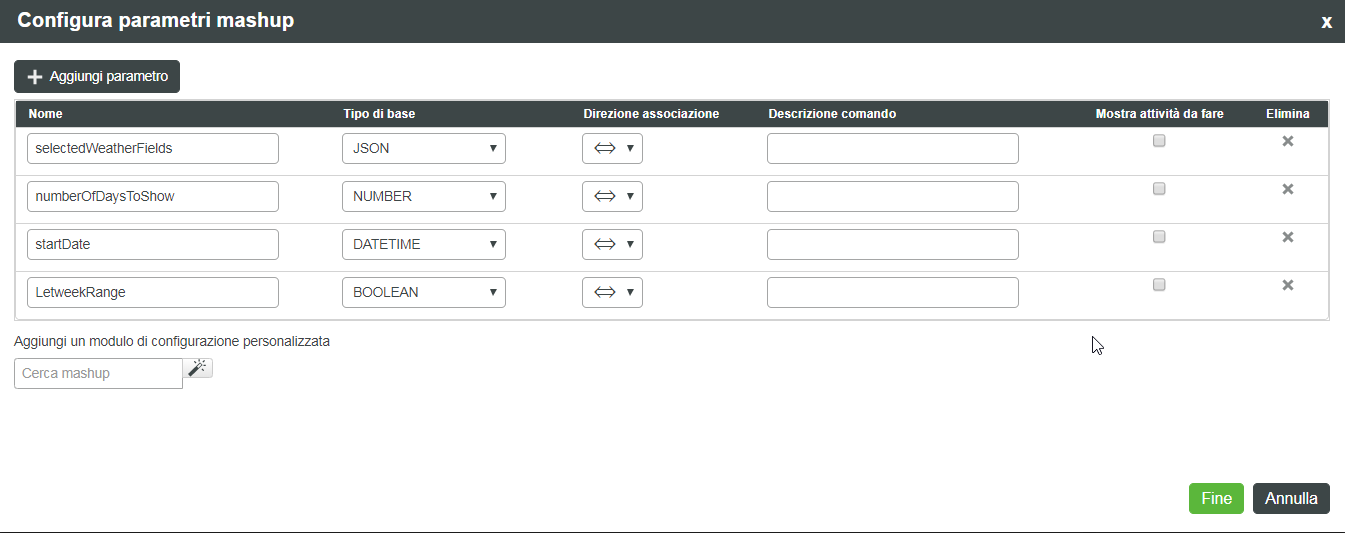
c. Per mantenere persistenti i valori nel modulo quando l'utente lo apre, assicurarsi che l'associazione sia in entrambe le direzioni; dai parametri ai widget/agli oggetti del mashup e viceversa.

3. Associare il modulo al mashup.
a. Aprire il mashup creato nel passo 1
b. Fare clic sull'icona  per aprire la finestra Configura parametri mashup.
per aprire la finestra Configura parametri mashup.
c. Utilizzare Aggiungi un modulo di configurazione personalizzata per scegliere il modulo creato nel passo 2.

Una volta associato il modulo al mashup, tutti i parametri del modulo sono elencati con altri parametri di associazione mashup e con il prefisso ConfigForm.
Potrebbe essere necessario aggiornare il mashup creato nel passo 1 per poterlo visualizzare nel pannello Proprietà.

4. Associare i parametri del modulo alle proprietà dei widget di mashup per ottenere l'impatto desiderato. L'associazione è simile a qualsiasi altra associazione tra i parametri e un widget/oggetto esistente nell'area di disegno.

Il mashup ora è pronto per l'uso. Ogni utente che trascina il mashup creato al passo 1 nell'area di lavoro può aprire dal widget Mashup incorporato il modulo associato facendo clic sull'icona di configurazione  situata nel pannello Proprietà del mashup incorporato.
situata nel pannello Proprietà del mashup incorporato.
Esempio di entità modulo di configurazione
Qui viene fornito un esempio che è possibile caricare sul proprio Mashup Builder. L'esempio contiene 2 schede meteo diverse. Una è un mashup che contiene un widget di raccolta. È possibile utilizzare il modulo di configurazione associato per specificare se la scheda deve visualizzare le informazioni meteo di 1 giorno o di un'intera settimana (esempio B nella figura sotto). L'altro esempio è un mashup semplice e visualizza solo 1 giorno (esempio A). Entrambi i mashup utilizzano lo stesso modulo di configurazione e in entrambi è possibile identificare i campi da visualizzare sulla scheda e l'intervallo di tempo a cui fanno riferimento le informazioni meteo.

Di seguito sono illustrati i passi per utilizzare l'esempio.
1. Importare il file Mashups_WeatherCard_Example.xml nella propria piattaforma ThingWorx.
2. Aprire l'oggetto CollectionExampleService e fare clic su Esegui per eseguire il servizio InitWeatherTable per aggiungere i dati per l'esempio.

3. Aprire il mashup WeatherCard_MainBoardExamples per vedere i nomi dei mashup per le 2 schede meteo.
Fare clic sull'icona di configurazione  nel pannello delle proprietà del widget Mashup incorporato per visualizzare i moduli di configurazione di ciascun mashup incorporato.
nel pannello delle proprietà del widget Mashup incorporato per visualizzare i moduli di configurazione di ciascun mashup incorporato.